Beskriva hur du använder Alla insikter för att upptäcka trender och avvikelser
En utmaning som organisationer har är att enkelt kunna identifiera trender och upptäcka avvikelser när de inträffar. Många detaljhandelsorganisationer ser till exempel en ökning av försäljningen under december månad under julhelgen. Denna ökning av försäljningen förväntas, men vad händer om försäljningen minskade under den månaden eller om de var högre i augusti än normalt? Det är viktigt att identifiera dessa avvikelser så snabbt som möjligt så att du kan vidta nödvändiga åtgärder.
Power BI:s insiktsfunktion hjälper organisationer att enkelt identifiera insikter som avvikelser och trender i dina data när du interagerar och använder element som rapporter, instrumentpaneler och visualiseringar. Det meddelar dig om det finns intressanta insikter och ger förklaringar till dem. Det fungerar direkt i alla rapporter, så du kan automatiskt börja få insikter från dina rapporter utan någon konfiguration.
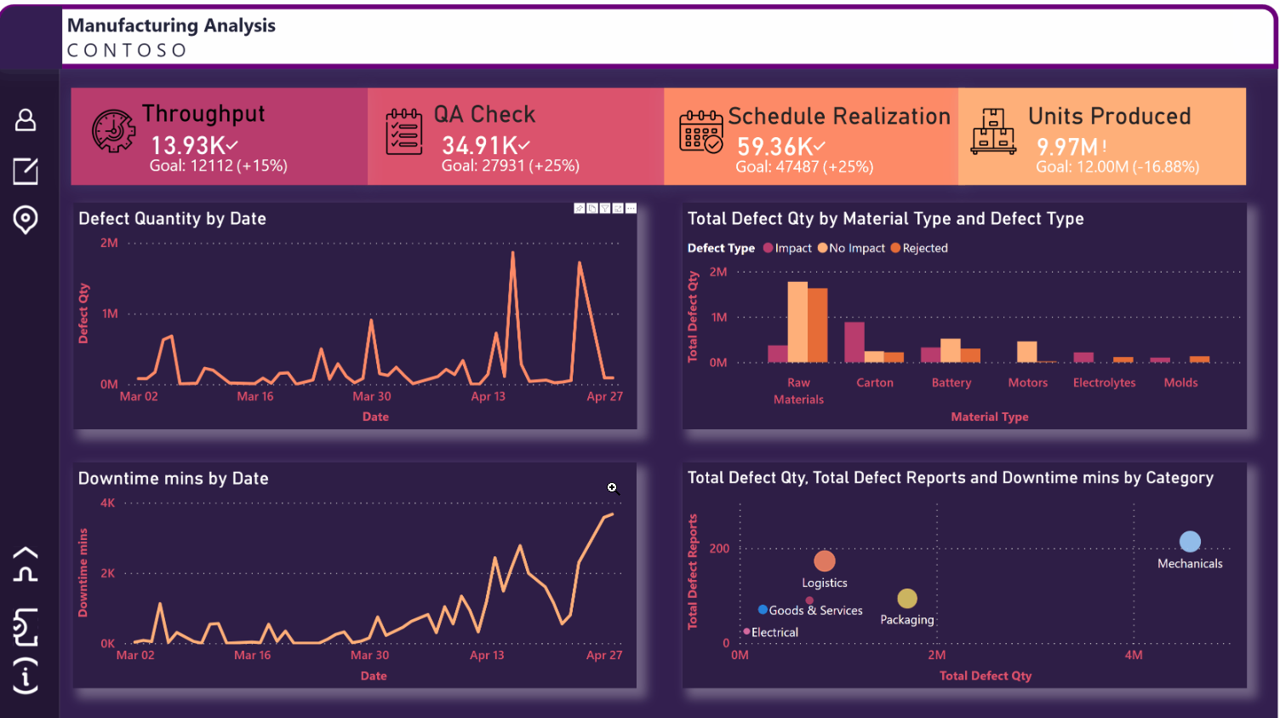
Power BI har flera insikter som använder artificiell intelligens (AI):
Insikter för rapporter: Analyserar data och hittar avvikelser och trender i dina data när du interagerar med rapporter.
Insikter för enskilda visuella objekt: Analyserar och förklarar variationerna i datapunkter i visuella objekt.
Insikter för paneler på instrumentpanelen: Tittar på de data som används för att återge panelen och visar dem i interaktiva visuella objekt.
Snabbinsikter för datauppsättningar: Generera automatiskt datainsikter på en datauppsättning i Power BI-tjänst.
Alla insikter för datamodeller i Power Query: Ge åtkomst till förtränad maskininlärningsmodeller från Azure Cognitive Services.
Aviseringar
Meddelanden är en viktig del av insights-funktionerna i Power BI. När du arbetar med Power BI-element som rapporter kör Power BI automatiskt insiktsanalyser. När Power BI identifierar insikter visas ett meddelande. Du kan välja att antingen se insikterna eller ignorera dem. Meddelanden är ett bra sätt att proaktivt interagera med föreslagna insikter för att säkerställa att du inte saknar något viktigt, till exempel om försäljningen i en viss region ökar. De viktigaste insikterna är de insikter som är anmärkningsvärda, baserat på faktorer som recency och signifikans för trenden eller avvikelsen.
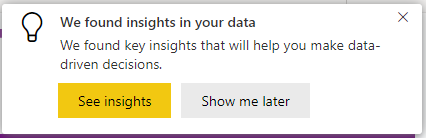
Få insikter om rapporter och visuella objekt
Meddelandefunktionerna aviserar och meddelar dig om insikter när du arbetar med rapporter. Det finns också många scenarier där du kanske bara kan få insikter när du går igenom några av de olika elementen. När du arbetar med Power BI-rapporter och visuella objekt kan du välja Hämta insikter för att öppna fönstret Insikter.

Fönstret visar bara insikter om den aktuella rapportsidan och uppdateras när du väljer en annan sida i rapporten. När du arbetar med enskilda visualiseringar kan du välja Fler alternativ (...) i det övre högra hörnet av ett visuellt objekt och sedan Få insikter för att se insikter om just det visuella objektet.

Insikter
Fönstret Insikter visar för närvarande tre typer av insikter:
Anomalier: Representerar något som är utöver det vanliga från vad som förväntas. Till exempel skulle en smart termostat som plötsligt läser temperaturen som 100 F när det vanligtvis är 72 F betraktas som en avvikelse.
Trender: Representerar ett mönster som finns i tidsseriedatauppsättningar. Om ett företags försäljning till exempel ökar stadigt under april månad skulle det innebära en trend.
KPI-analys (Key Performance Indicator): Hjälper dig att utvärdera det aktuella värdet mot ett definierat mål. Ett företag kan till exempel ange ett försäljningsmål på 1,2 miljoner, men för närvarande ligger de på 1 miljon.
Anomalier
En avvikelse är en avvikelse i tidsseriedata, till exempel oväntade toppar och dalar i data. En algoritm beräknar en gräns runt vad som anses vara ett normalt eller förväntat värde. Alla värden som hittas utanför den här gränsen markeras som en avvikelse.
Det finns tre typer av avvikelseinsikter:
Betydande avvikelse: Avvikelsen har en hög poäng. Avvikelsepoäng anger hur långt punkten är från det förväntade intervallet.
Senaste avvikelse: Den senaste avvikelsen i måttet.
Avvikelsesammanfattning: Den här insiktstypen sammanfattar flera avvikelser i måttet.
När en avvikelse i dina data flaggas kör Power BI en analys över de olika dimensionerna i din datamodell för att leta efter toppar eller dalar i måttet som korrelerar med avvikelsen. De visas som möjliga förklaringar rangordnade efter styrka.
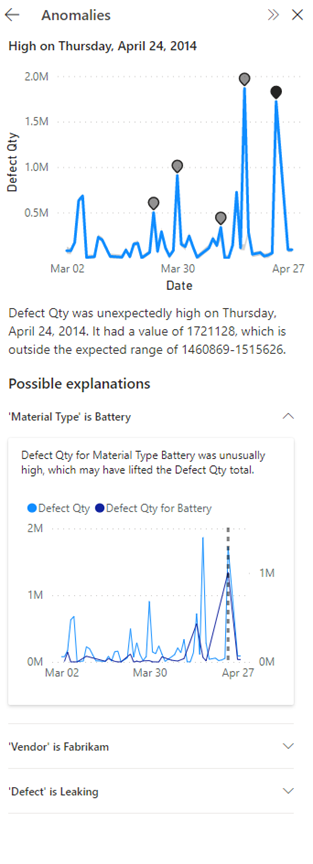
Trends
En trend inträffar när det finns en långvarig ökning eller minskning av tidsseriedata. Det finns en serie steg som Power BI-algoritmen använder för att hitta meningsfulla trender. Den utför först datautjämning, interpolering och tidsseriesampling. Trenderna identifieras sedan för statistisk signifikans baserat på lutningen och längden på en värdeförändring. Algoritmen tar bort brus som säsongsvariationer och extremvärden. Om försäljningen till exempel ökar i december markerar algoritmen inte det som en anmärkningsvärd trend eftersom det är vanligt att försäljningen hoppar runt helgdagarna.
Det finns fyra huvudsakliga trender flaggade:
Lång trend: Trenden är betydande och är den längsta trenden i en enda serie eller över flera serier i ett visuellt objekt.
Brant trend: Trenden är betydande och är den brantaste trenden i en enda serie eller över flera serier i ett visuellt objekt.
Senaste trend: Trenden är betydande och är den senaste trenden i en enda serie eller över flera serier i ett visuellt objekt.
Trendåtervändning: Den senaste trenden i en enda serie eller flera serier i ett visuellt objekt där återföringen är betydande, jämfört med det tidigare trendsegmentet.
När en trend i dina data flaggas söker Power BI efter och identifierar de kategorier som mest påverkade ökningen eller minskningen av den identifierade trenden. Möjliga förklaringar rangordnas baserat på relativa bidrag från olika kategorier till den ökade eller minskade trenden.
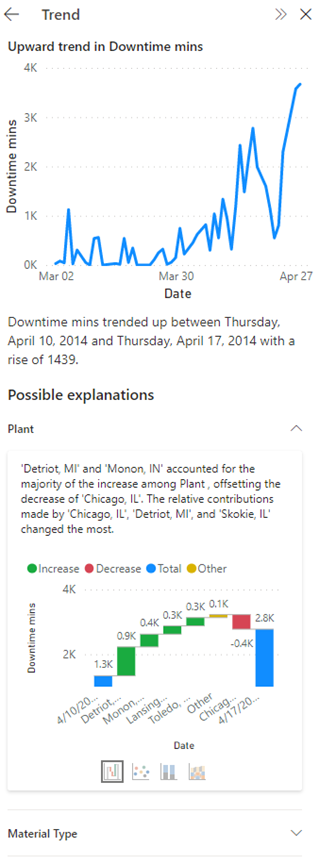
KPI-analys
KPI-analys med ett mål tittar på variansen för det aktuella värdet mot målet. Det anses signifikant om variansen är hög eller låg jämfört med andra segment. KPI-analys utan mål tittar på själva värdet och flaggar de som är höga eller låga jämfört med andra segment.
För KPI-analysförklaringar söker Power BI efter och identifierar de kategorier som har högre eller lägre värden än förväntat. För KPI-analys med mål rangordnas möjliga förklaringar baserat på Z-poäng för skillnaden mellan värdet och målet. För KPI-analys utan mål rangordnas möjliga förklaringar baserat på Z-poängen för själva värdet.